Jak sprawić, by Siri czytała Ci artykuły internetowe na iPhonie i iPadzie
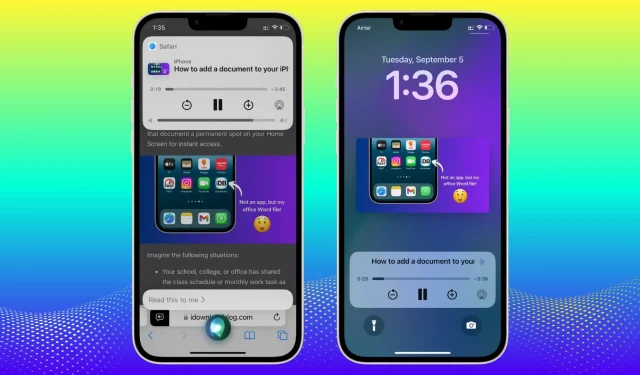
Chcesz posłuchać artykułu internetowego zamiast go czytać? Dowiedz się, jak zmusić Siri do czytania artykułów na Twoim iPhonie i iPadzie z systemem iOS 17 i iPadOS 17.
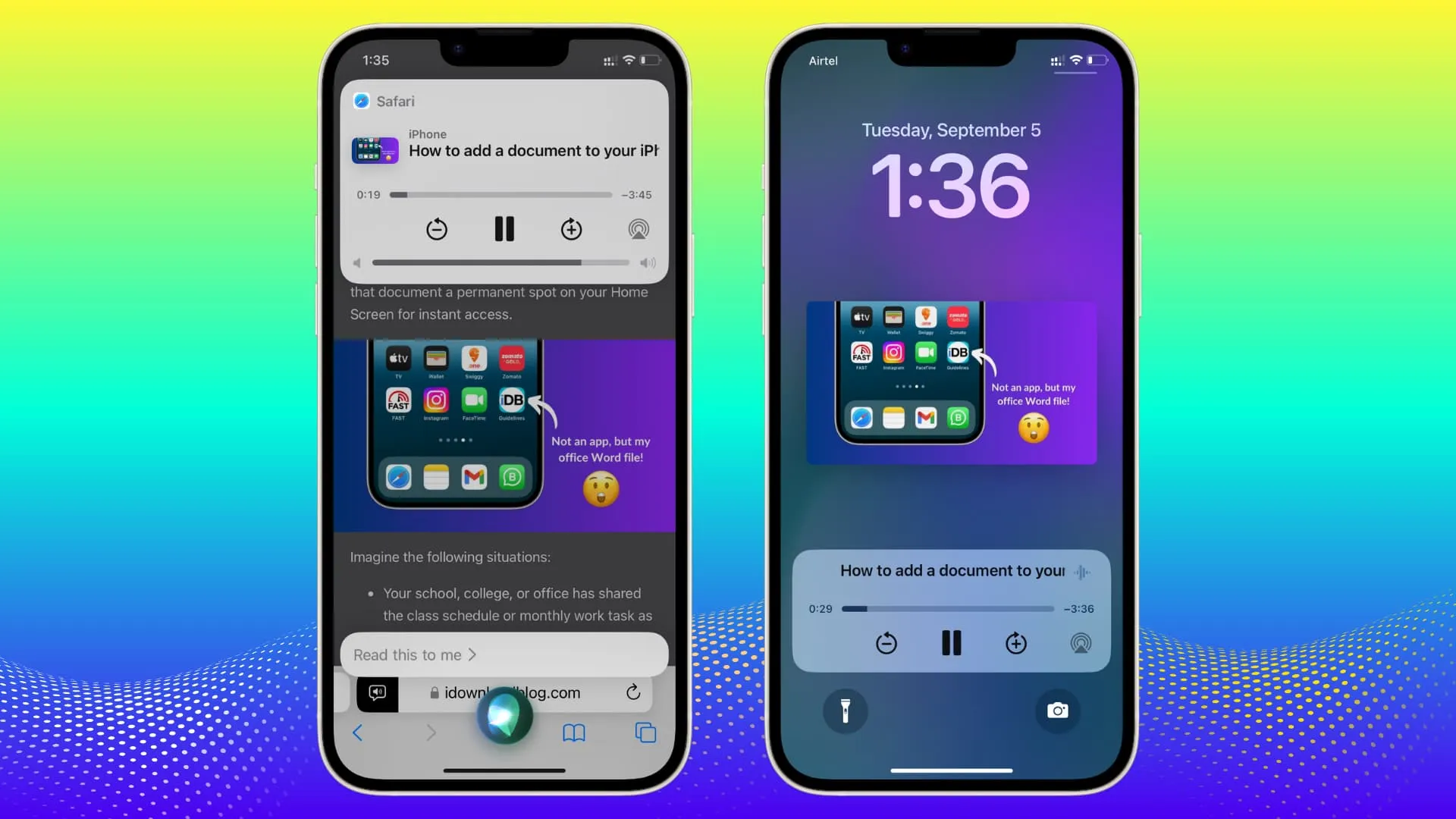
Poproś Siri o przeczytanie artykułów internetowych w przeglądarce Safari
- Otwórz artykuł w przeglądarce Safari na iPhonie lub iPadzie.
- Wywołaj Siri i powiedz „ Przeczytaj ten artykuł ” lub „ Przeczytaj mi to ”.
- Siri rozpocznie czytanie artykułu i na chwilę wyświetli panel sterowania odsłuchem u góry ekranu.
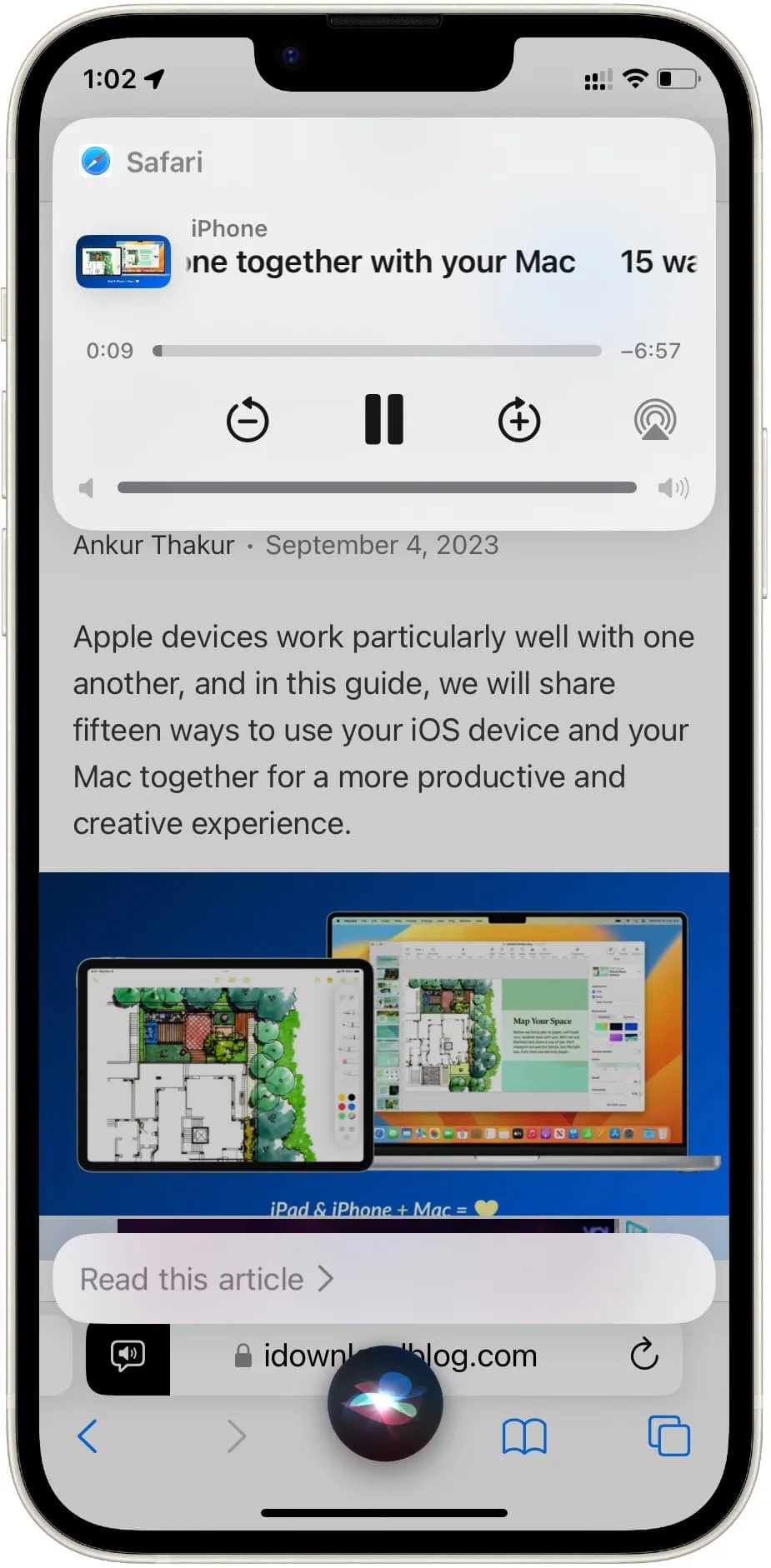
Możesz zablokować ekran
Siri będzie kontynuować czytanie artykułu internetowego nawet po zablokowaniu ekranu iPhone’a lub iPada. Po wybudzeniu urządzenia elementy sterujące słuchaniem pojawią się na ekranie blokady i w Centrum sterowania.
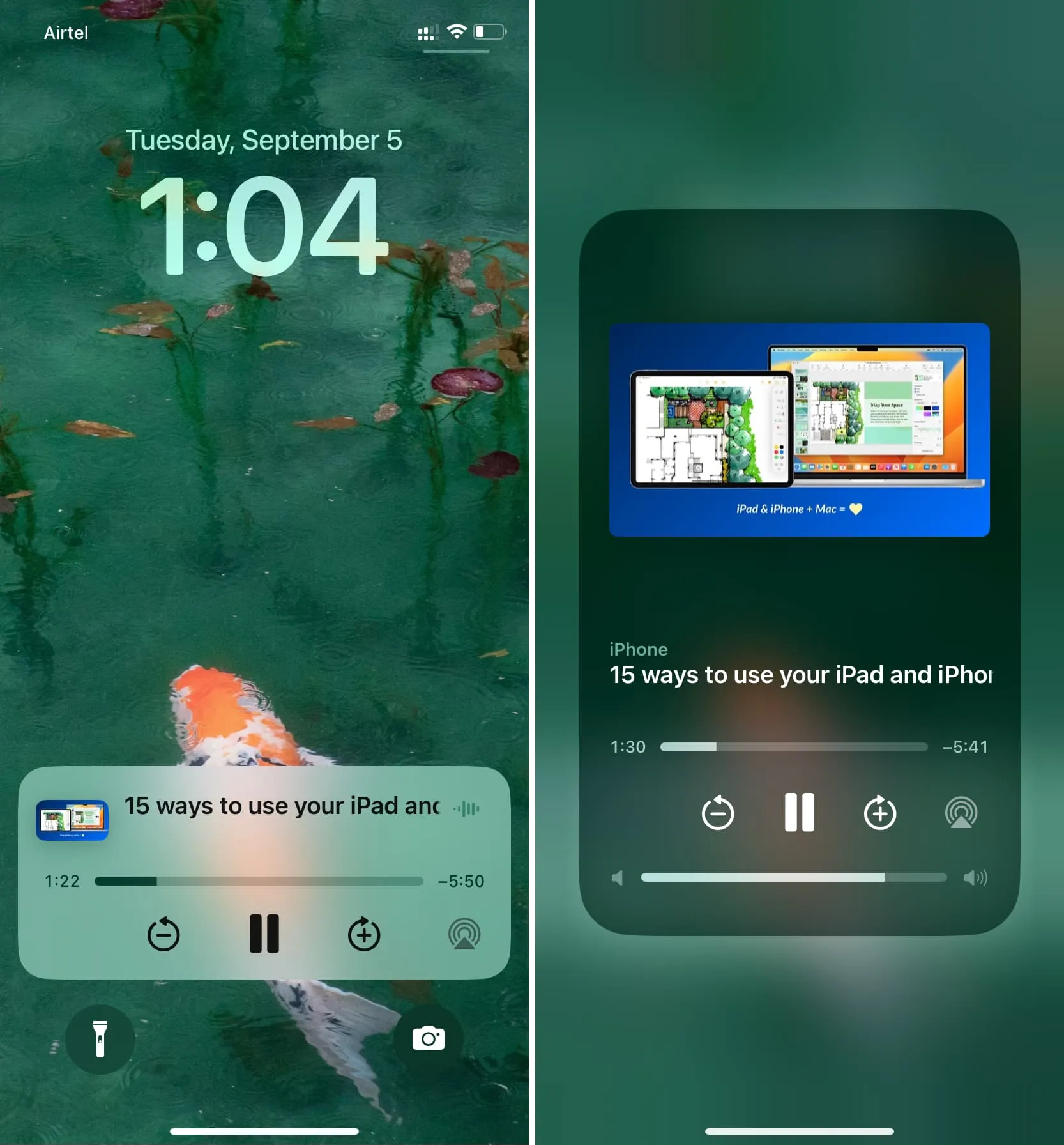
Uzyskaj dostęp do elementów sterujących słuchaniem w Safari
- Otwórz Safari i przejdź do karty, którą czyta Siri.
- Stuknij ikonę głośnika na pasku adresu, a powinny pojawić się elementy sterujące. Jeśli nie, wybierz Sterowanie słuchaniem .
- W tym miejscu możesz zakończyć słuchanie , wstrzymać , przeskoczyć do przodu i do tyłu oraz zmienić tempo mówienia .
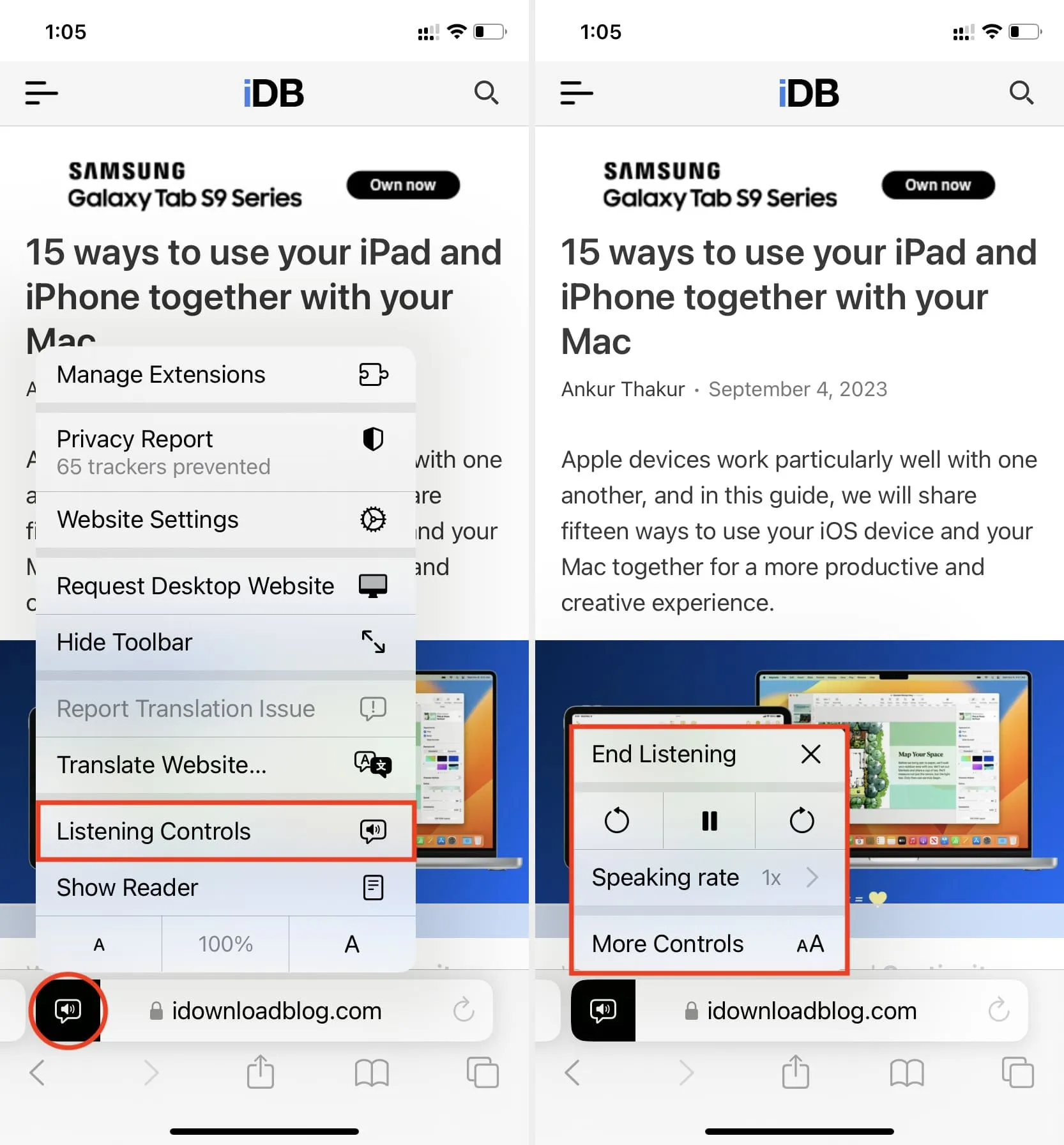
Wstrzymaj lub zakończ słuchanie
Oto trzy sposoby, aby uniemożliwić Siri przeczytanie artykułu:
- Metoda 1: Wykonaj powyższe kroki, aby uzyskać dostęp do elementów sterujących słuchaniem w przeglądarce Safari i skorzystać z opcji Zakończ słuchanie .
- Metoda 2: Możesz także wstrzymać czytanie Siri na kafelku sterowania multimediami na ekranie blokady, w Centrum powiadomień i Centrum sterowania.
- Metoda 3: Wymuś zamknięcie Safari , a Siri przestanie czytać.
Działa tylko w przeglądarce Safari
Mimo że Chrome, Firefox i inne przeglądarki internetowe na iPhonie i iPadzie korzystają z pakietu WebKit firmy Apple, możliwość czytania artykułów internetowych przez Siri ogranicza się do przeglądarki Safari. Nie będzie działać w przeglądarce Chrome ani Firefox.
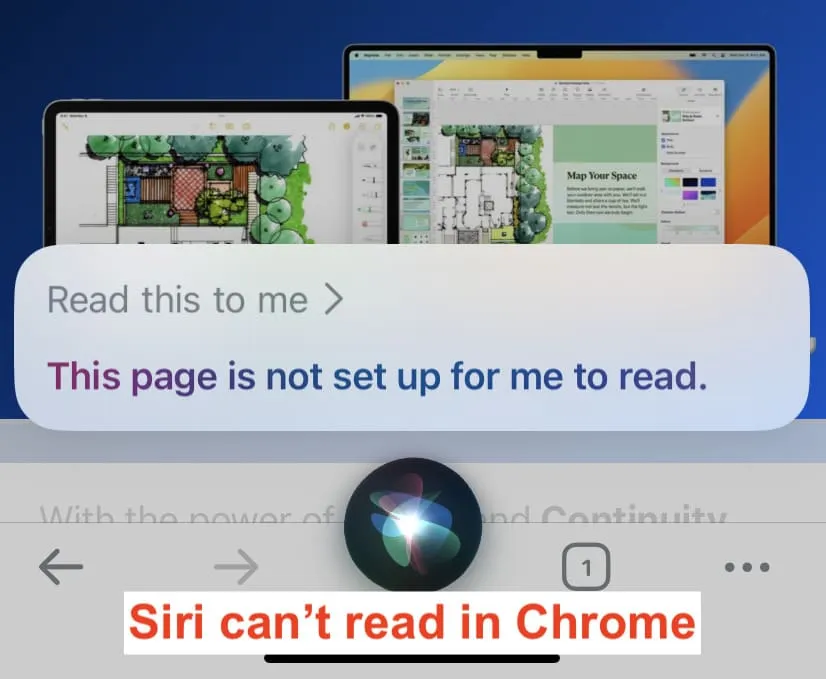
Jakiego rodzaju artykuły internetowe może czytać Siri?
Siri potrafi czytać większość stron internetowych, ale pamiętaj o dwóch ważnych kwestiach:
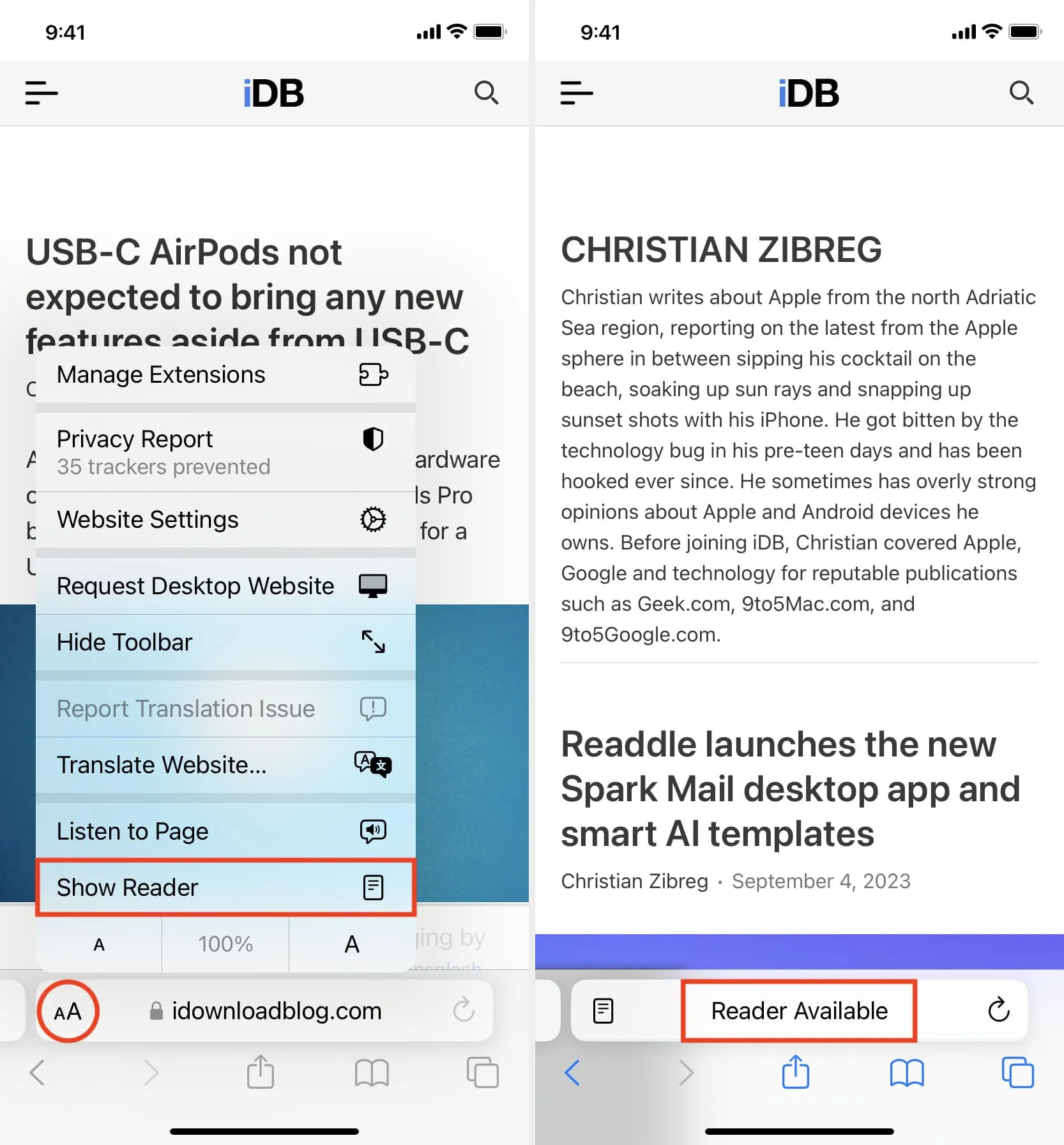
2) Odkryj tekst: odwiedzając artykuł w Wikipedii na swoim telefonie, zauważysz, że tekst jest ukryty pod nagłówkami. Siri nie będzie czytać tych ukrytych SMS-ów. Dlatego pamiętaj, aby dotknąć podnagłówka, wyświetlić znajdujący się za nim tekst, a następnie poprosić Siri o przeczytanie Ci strony internetowej.
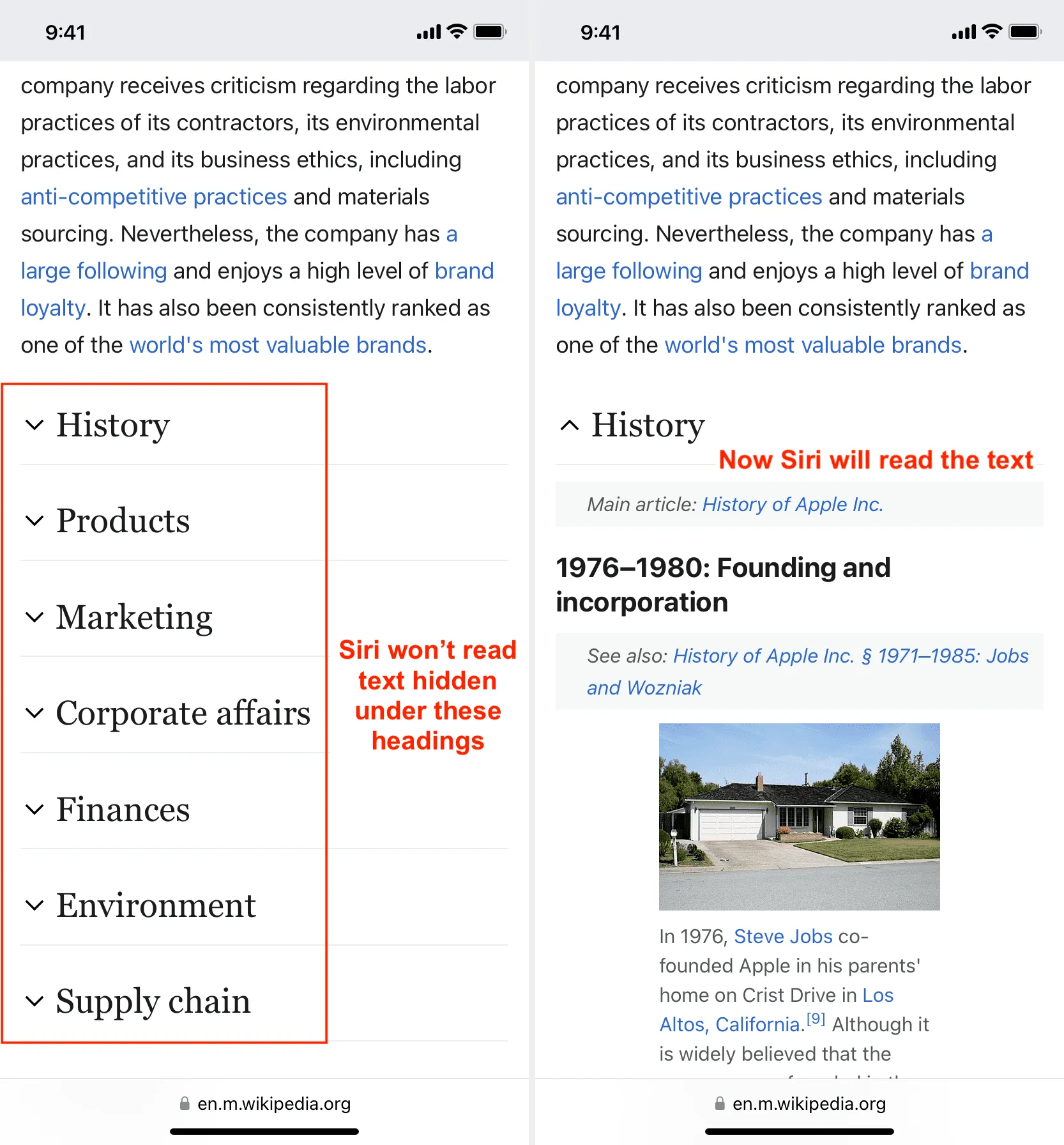
Wreszcie, jeśli Siri nie może odczytać niektórych stron internetowych, możesz skorzystać z jednej z różnych metod zamiany tekstu na mowę na iPhonie, iPadzie i komputerze Mac .
Dodaj komentarz